Cara menghapus partisi hardisk di windows 7
Cara menghapus partisi hardisk di windows 7
Pada windows 7 jika di hardisk tidak terdapat free space maka anda dapat memperkecil partisi (shrink) supaya terdapat sebuah free space atau dapat juga dengan menghapus partisi hardisk. Pada kesempatan kali ni saya akan membahasan mengenai cara menghapus partisi hardisk di Widows 7. Pada windows vista ataupun windows 7 telah disediakan fasilitas untuk mengatur partisi hardisk yaitu computer management (disk management)
Pada windows 7 jika di hardisk tidak terdapat free space maka anda dapat memperkecil partisi (shrink) supaya terdapat sebuah free space atau dapat juga dengan menghapus partisi hardisk. Pada kesempatan kali ni saya akan membahasan mengenai cara menghapus partisi hardisk di Widows 7. Pada windows vista ataupun windows 7 telah disediakan fasilitas untuk mengatur partisi hardisk yaitu computer management (disk management)
Berikut ini adalah cara untuk menghapus partisi hardisk di windows 7
2. Pilih Disk management
Pada contoh ini terdapat dua hardisk,yaitu disk 0 ( hardisk pertama) dan disk 1 (hardisk kedua), Apabila di komputer anda hanya terdapat 1 hardisk maka hanya ada disk 0.
disk 0 berisi 4 partisi, sedangkan disk 1 berisi 5 partisi
Hardisk kedua (disk 1) itu yang akan dihapus partisinya, nama partisi yang akan dihapus adalah zandi
3. Cara menghapusnya Klik kanan pada partisi zandi, lalu pilih delete volume
4. Selanjutnya Klik Yes
5. Jika partisi talah terhapus, maka akan muncul sebuah free space
Anda dapat mengguanakan Free spaces untuk memperbesar/extend partisi yang lain, missal untuk memperbesar partisi C (WIN7) , atau juga dapat untuk memperbesar Partisi HDSata_Master. Cara untuk memperbesar partisi bisa and abaca artikel: Cara memperbesar partisi hardisk windows 7Demikian postingan kali ini mengenai Cara Menghapus partisi hardisk di windows 7, semoga bermanfaat.
Berikut ini adalah cara untuk menghapus partisi hardisk di windows 7
2. Pilih Disk management
Pada contoh ini terdapat dua hardisk,yaitu disk 0 ( hardisk pertama) dan disk 1 (hardisk kedua), Apabila di komputer anda hanya terdapat 1 hardisk maka hanya ada disk 0.
disk 0 berisi 4 partisi, sedangkan disk 1 berisi 5 partisi
Hardisk kedua (disk 1) itu yang akan dihapus partisinya, nama partisi yang akan dihapus adalah zandi
Pada contoh ini terdapat dua hardisk,yaitu disk 0 ( hardisk pertama) dan disk 1 (hardisk kedua), Apabila di komputer anda hanya terdapat 1 hardisk maka hanya ada disk 0.
disk 0 berisi 4 partisi, sedangkan disk 1 berisi 5 partisi
Hardisk kedua (disk 1) itu yang akan dihapus partisinya, nama partisi yang akan dihapus adalah zandi
3. Cara menghapusnya Klik kanan pada partisi zandi, lalu pilih delete volume
4. Selanjutnya Klik Yes
5. Jika partisi talah terhapus, maka akan muncul sebuah free space
Anda dapat mengguanakan Free spaces untuk memperbesar/extend partisi yang lain, missal untuk memperbesar partisi C (WIN7) , atau juga dapat untuk memperbesar Partisi HDSata_Master. Cara untuk memperbesar partisi bisa and abaca artikel: Cara memperbesar partisi hardisk windows 7
Demikian postingan kali ini mengenai Cara Menghapus partisi hardisk di windows 7, semoga bermanfaat.





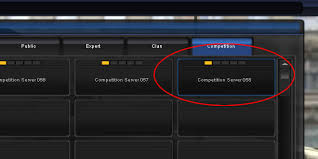
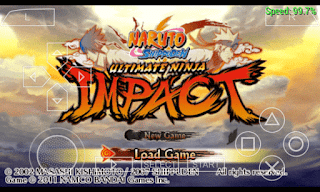

Comments
Post a Comment